Windows Media Player mit AV Receiver verbinden – Windows Media Player 12 macht es möglich
Musik mit dem Windows Media Player an AV Receiver senden. DLNA AV Receiver mit Windows Media Player verbinden. Playlist für AV Receiver erstellen. Eine Anleitung finden Sie hier.
Windows Media Player 12
Mit dem Windows Media Player 12 können Sie die Wiedergabe auf DLNA fähigen Geräten steuern. Im Windows Media Player 12 ist eine Option integriert, was die Steuerung eines DNLA fähigen AV Receivers oder Media Players möglich macht. Sie können die Musik von Ihrer lokalen Festplatte oder von einem NAS direkt an den AV Receiver senden. Dazu müssen nur die richtigen Einstellungen vorgenommen werden.
Anleitung Windows Media Player mit AV Receiver verbinden
- Starten Sie den Windows Media Player.
- Fügen Sie die gewünschte Musik hinzu. Standardmäßig sucht der Windows Media Player die Musik unter C:\Users\Benutzername\Music. Wenn Ihre Musik unter einem anderen Ordner liegt, muss dieser als Bibliothek angegeben werden. Gehen Sie dazu auf „Organisieren > Bibliotheken verwalten > Musik“. Wählen Sie über „Hinzufügen“ Ihren Musikordner hinzu.
- Lassen Sie mit dem Windows Media Player einen beliebigen Song abspielen.
- Oben rechts in der Ecke erschein ein kleines Symbol (Wiedergeben auf…) mit einem grün/weißem Play-Zeichen. Klicken Sie auf das Symbol.
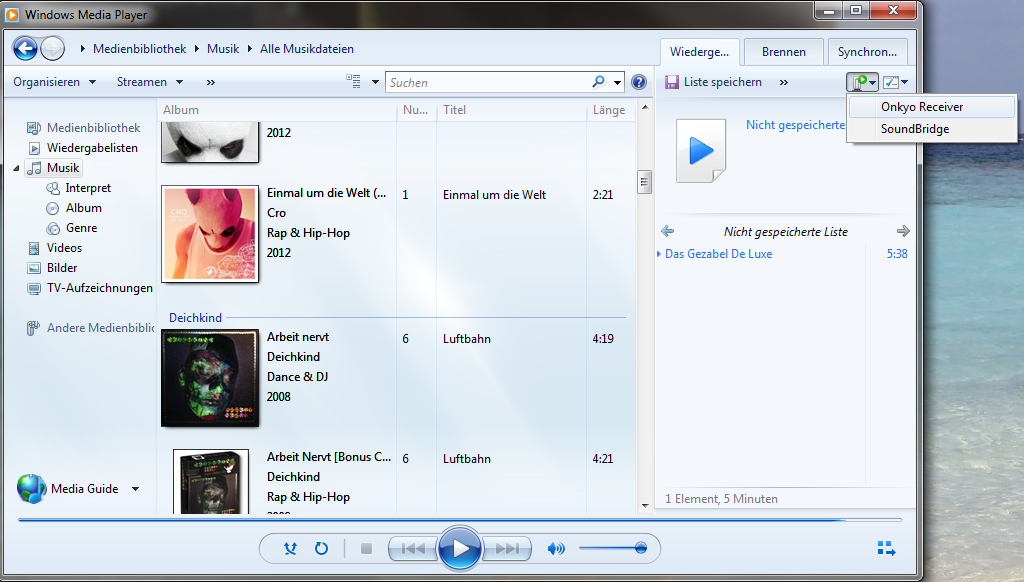
- Es wird Ihnen eine Liste mit den verfügbaren DLNA Geräten angezeigt. In meinem Test handelt es sich um eine Soundbridge und um einen Onkyo TX-NR616 Receiver. Wählen Sie nun das Gerät aus, auf dem die Musik abgespielt werden soll.
- Es öffnet sich ein neues Fenster. Der Windows Media Player versucht sich mit dem Onkyo AV Receiver zu verbinden. Nach kurzer Zeit beginnt der Onkyo Receiver den Song abzuspielen.
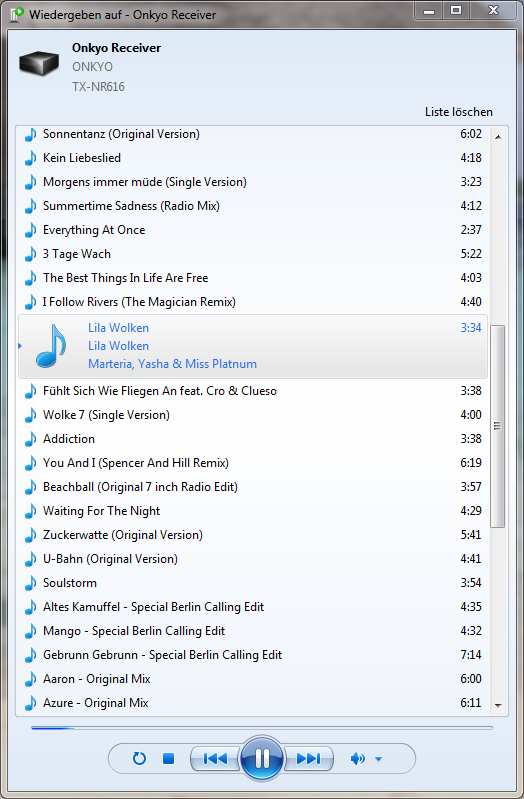
- Kann der Windows Media Player die Verbindung zum AV Receiver nicht aufbauen, muss an den Einstellungen des AV Receiver etwas geändert werden. Bei dem Onkyo TX-NR616 muss ich unter „NET“ „DLNA“ wählen, damit die Verbindung aufgebaut werden kann. Wenn ich nicht „DLNA“ wähle, funktioniert die Wiedergabe nicht.
- Sie können jetzt beliebig viele Songs in den Media Player schieben und sich damit Ihre eigene Playlist zusammenstellen. Die Lieder werden nacheinander abgespielt.
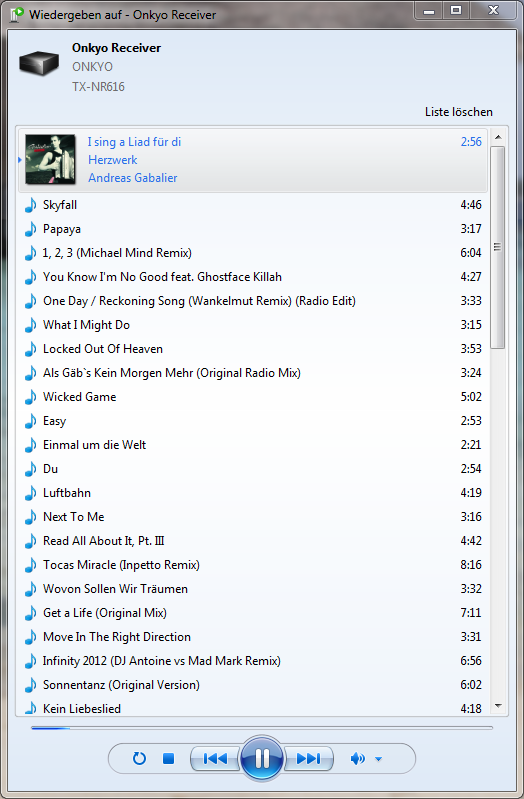
In meinem Test konnte ich die Verbindung erfolgreich mit dem Onkyo TX-NR616 Receiver und einer Soundbridge aufbauen. Wenn Sie keinen Windows PC besitzen und die Verbindung lieber über Ihre Smartphone realisieren wollen, können Sie auch iMediaShare einsetzen.



Hallo Micha,
es sieh bei mir genauso aus. Nur, der Fortschrittbalken wird nicht blau eingefärbt, während der Wiedergabe ist der Button für Pause, Schnell-Vor-und Rücklauf und Lautsprechersymbol blass.
Nach Ende des Titels sind sie anwählbar und kräftig gefärbt. Aber der nächste Titel wird nicht abgespielt. Erst wenn ich den Titel mit der Maus anklicke wird er gespielt.
Hallo, ich hoffe ihr könnt mir bei meinem kleinen Problem behilflich sein.
Ich möchte gerne meine Musik von der Festplatte zu meinem Receiver Denon AVR-X2500H senden und auf meinem Teufel 5.1 System abspielen.
Ich öffne den Windows-Media-Player, erstelle eine Wiedergabeliste und ziehe mit der Maus einige Titel in diese Liste. Ich öffne oben rechts den Button und wähle meinen Receiver aus. Wenn ich nun einen Titel wähle, dann wird dieser auch entsprechend auf dem Denon abgespielt. Wähle ich jedoch mehrere Titel oder die Playliste, dann wird nur 1 Titel gespielt. ich muss also immer nach dem abspielen zum Laptop und den nächsten Titel abspielen lassen.
Also wenn Besuch da ist nervt das wohl.
Wie schaffe ich es, dass mehrere Titel hintereinander, oder die gesamte Playliste über meine Anlage abgespielt wird ?
Danke für eure Hilfe
Gruss,Peter
Hallo Peter,
möchtest du die Musik ausschließlich von deinem Laptop abspielen? Hast du deine Musik auch auf dem Smartphone? Ich habe es gerade bei mir getestet. Ich kann mehrere Lieder in den Player ziehen und sie werden auch hintereinander abgespielt.
Beste Grüße
Ich habe eine nVidia GTX 660 Ti mit HDMI Anschluss, der auch an dem Receiver angeschlossen ist. Aber eben da verhält es sich merkwürdig. Da es ja zum TV weitergeschliffen wird, zeigt Windows den Fernseher in den Audioeinstellungen an, aber der ist wohl deaktiviert, da der Fernseher ausgeschaltet ist. Und ich möchte den TV nicht einschalten, damit ich den Sound über die Anlage hören will. Ich denke dies ist nur dafür, damit man auch Filme/Spiele auf dem TV abspielt und der Sound über den Receiver kommen soll. So mache ich es ja auch, wenn ich einen Film schaue oder spiele.
Aber ich möchte einfach nur den PC Sound an den Receiver schicken, wenn ich mal Internetradio höre oder ein YouTube Video anschaue. Es wird ja als Wiedergabegerät im LAN erkannt.
Ich möchte eine Audio-CD vom PC auf meinen Onkyo 636 bzw auf meinen Samsung H7000 streamen. Allerdings bekomme ich die Auswahl „Wiedergeben auf“ nicht. Button bleibt grau.
Streaming mit allen anderen Audio- oder Videodateien funktioniert.
mkv Dateien funktionieren ebenfalls nicht.
Kann mir jemand helfen bitte.
Ich möchte vom AV Receiver auf den PC streamen. Also Musik die auf dem Receiver läuft (grade abspielt) auf dem PC aufnehmen. Wie muß ich da vorgehenß
Hallo,
das kannst du nur machen, wenn du den Audioausgang vom AV Receiver mit dem PC verbindest. Dann werden die Audiosignale ausgegeben und du kannst sie am PC aufnehmen.